Connectez-vous au WiFi à partir de la ligne de commande Linux
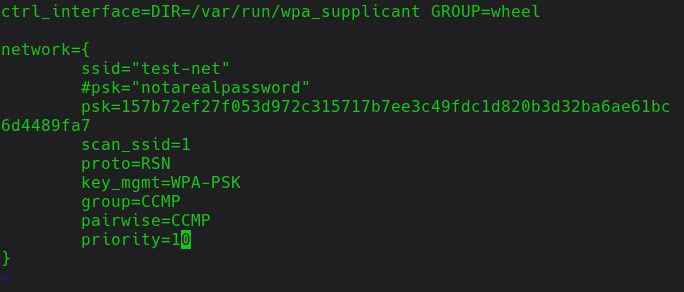
- 1409
- 84
- Rayan Lefebvre
Objectif
Configurer le wifi en utilisant uniquement les utilitaires de ligne de commande.
Distribution
Cela fonctionnera sur n'importe quelle distribution Linux majeure.
Exigences
Une installation Linux fonctionnelle avec des privilèges racine et un adaptateur de réseau sans fil compatible.
Difficulté
Facile
Conventions
- # - Exige que les commandes Linux soient exécutées avec des privilèges racine soit directement en tant qu'utilisateur racine, soit par l'utilisation de
Sudocommande - $ - Exige que les commandes Linux soient exécutées en tant qu'utilisateur non privilégié régulier
Introduction
Beaucoup de gens aiment les services publics graphiques pour gérer leurs ordinateurs, mais beaucoup ne le font pas trop. Si vous préférez les services publics de ligne de commande, la gestion du WiFi peut être une vraie douleur. Eh bien, ça n'a pas besoin d'être.
WPA_SUPPLICANT peut être utilisé comme utilitaire de ligne de commande. Vous pouvez réellement le configurer facilement avec un fichier de configuration simple.
SCAR pour votre réseau
Si vous connaissez déjà vos informations réseau, vous pouvez ignorer cette étape. Sinon, c'est un bon moyen de trouver des informations sur le réseau auquel vous vous connectez.
WPA_SUPPLICANT est livré avec un outil appelé wpa_cli qui fournit une interface de ligne de commande pour gérer vos connexions WiFi. Vous pouvez réellement l'utiliser pour tout configurer, mais la configuration d'un fichier de configuration semble un peu plus facile.
Courir wpa_cli avec les privilèges racinaires, puis scrutez les réseaux.
# wpa_cli> scan
Le scan prendra quelques minutes et vous montrera les réseaux dans votre région. Noter celui auquel vous souhaitez vous connecter. Taper arrêter pour quitter.
Générer un bloc et crypter votre mot de passe
Il y a un utilitaire encore plus pratique que vous pouvez utiliser pour commencer à configurer votre fichier de configuration. Il prend le nom de votre réseau et le mot de passe et crée un fichier avec un bloc de configuration pour ce réseau avec le mot de passe crypté, il n'est donc pas stocké en texte brut.
# WPA_PASSPHRASE Networkname Mot de passe> / etc / wpa_supplicant / wpa_supplicant.confli
Adaptez votre configuration
Maintenant, vous avez un fichier de configuration situé à / etc / wpa_supplicant / wpa_supplicant.confli. Ce n'est pas beaucoup, juste le bloc réseau avec le nom et le mot de passe de votre réseau, mais vous pouvez le créer à partir de là.
Votre fichier dans votre éditeur préféré et commencez par supprimer la ligne de mot de passe commentée. Ensuite, ajoutez la ligne suivante en haut de la configuration.
ctrl_interface = dir = / var / run / wpa_supplicant groupe = roue
Il permet simplement aux utilisateurs dans le roue GROUPE GÉRER WPA_SUPPLICANT. Ça peut être pratique.
Ajoutez le reste de cela au bloc de réseau lui-même.
Si vous vous connectez à un réseau caché, vous pouvez ajouter la ligne suivante pour indiquer à WPA_SUPPLICANT pour le scanner d'abord.
scan_ssid = 1
Ensuite, définissez le protocole et les paramètres de gestion des clés. Ces paramètres correspondent à WPA2.
proto = rsn key_mgmt = wpa-psk
Le groupe et les paramètres par paire indiquent WPA_SUPPLICANT si vous utilisez CCMP, TKIP ou les deux. Pour une meilleure sécurité, vous ne devriez utiliser CCMP que.
groupe = CCMP par paire = CCMP
Enfin, définissez la priorité du réseau. Des valeurs plus élevées se connecteront en premier.
priorité = 10
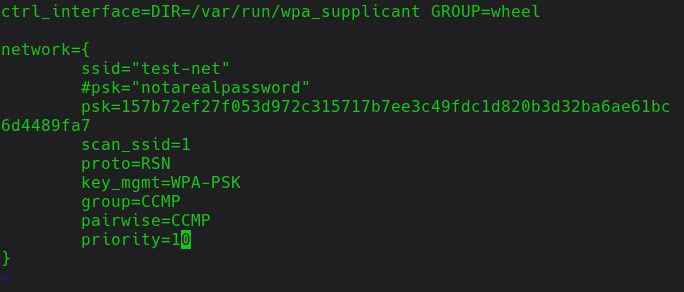
Enregistrez votre configuration et redémarrez WPA_Supplicant pour que les modifications prennent effet.
Réflexions de clôture
Certes, cette méthode n'est pas la meilleure pour configurer les réseaux sans fil à la volée, mais il fonctionne très bien pour les réseaux auxquels vous vous connectez régulièrement.
Tutoriels Linux connexes:
- Choses à installer sur Ubuntu 20.04
- Comment activer et désactiver le wifi sur Kali Linux
- Commandes Linux: les 20 meilleures commandes les plus importantes que vous devez…
- Choses à faire après l'installation d'Ubuntu 20.04 Focal Fossa Linux
- Commandes Linux de base
- Commandes de vérification de la santé Linux Basic
- Comment imprimer l'arbre du répertoire à l'aide de Linux
- Téléchargement Linux
- Installez Arch Linux dans VMware Workstation
- Ubuntu 20.04 astuces et choses que vous ne savez peut-être pas
- « Comment démarrer un conteneur Docker comme processus de démon
- Comment activer et désactiver le module PHP Curl avec Apache sur Ubuntu Linux »

